
acer怎么设u盘启动项
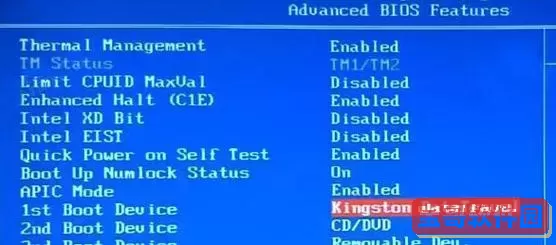
对于许多电脑用户来说,设置U盘启动项是进行系统重装、数据恢复或使用第三方工具的重要步骤。Acer作为知名的电脑品牌,其产品在中国市场上拥有广泛的用户群。本文将详细介绍Acer电脑如何设置U盘启动项,帮助用户顺利从U盘启动电脑,实现所需的操作。
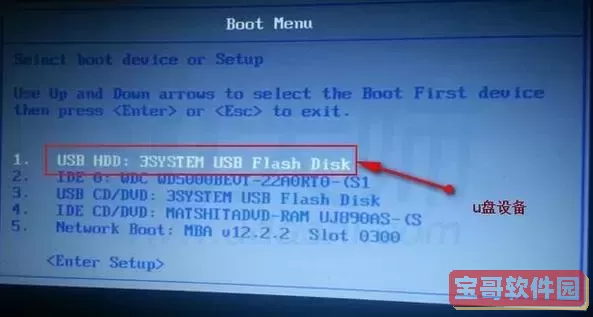
一、了解U盘启动的意义
U盘启动是指通过U盘作为启动介质,替代硬盘启动系统。这样做常见于系统重装、启动修复、病毒查杀和使用系统工具等场景。由于U盘启动速度快、携带方便,因此成为许多用户首选的启动方式。Acer电脑虽然出厂默认以硬盘启动为主,但完全支持从U盘启动,只需正确设置BIOS或UEFI启动项即可。
二、准备工作
1. 制作启动U盘:首先需要一个包含启动镜像的U盘。常见的制作工具有“UUboot”、“Rufus”、“老毛桃”等,这些工具支持Windows系统下将ISO镜像写入U盘,生成可启动盘。为了保证启动成功,请确保U盘格式化为FAT32或NTFS格式,且启动镜像兼容Acer电脑的启动方式。
2. 备份重要数据:修改启动项涉及操作BIOS设置,有一定风险。建议提前备份电脑中的重要数据,以防操作失误导致数据丢失。
三、进入Acer电脑BIOS/UEFI设置
1. 关机后按下电源键开机。
2. 当看到Acer品牌Logo时,快速按下“F2”键(部分型号为“Delete”键)进入BIOS设置界面。如果没进入,可以尝试多次按此键,或查看Acer官方说明。
3. 进入BIOS界面后,使用键盘上的方向键移动到“Boot”菜单。
四、修改U盘启动项顺序
1. 在Boot菜单下,找到“Boot Priority”或“Boot Order”选项。
2. 将U盘设备调整至第一启动项。通常U盘会以其品牌名或“USB HDD”、“USB Mass Storage Device”等名称显示。
3. 使用界面提示的快捷键(如“+”或“-”键)调整启动顺序。
五、启用USB启动选项(如需)
部分Acer电脑默认禁用USB启动,需要手动启用。
1. 在BIOS主菜单中找到“Security”或“Advanced”选项。
2. 查找“Secure Boot”设置项,禁用Secure Boot(安全启动),否则可能无法从U盘启动。
3. 确保“USB Boot”或“External Device Boot”已启用。
六、保存设置并重启
完成上述设置后,按F10保存并退出BIOS,电脑将自动重启。
同时插入已经制作好的启动U盘,电脑应会优先从U盘启动,进入U盘内的系统或工具界面。
七、使用启动快捷键(可选)
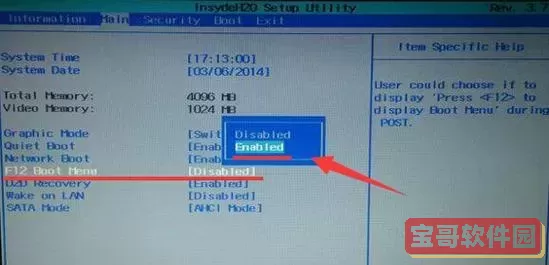
如果不想每次都更改BIOS启动顺序,可以利用Acer的启动快捷键快速选择启动设备。
1. 关机后启动电脑。
2. 当看到Acer Logo时,快速按“F12”键进入启动选单(部分型号需在BIOS中开启F12启动菜单选项)。
3. 在弹出的启动菜单中选择U盘设备,电脑即会从U盘启动。
八、常见问题及解决方法
1. 未检测到U盘:检查U盘是否制作正确,插入接口是否正常。尝试换用电脑后置USB接口。
2. U盘启动失败:确认BIOS已禁用Secure Boot,否则需要使用支持UEFI启动的启动盘。
3. 无法进入BIOS:尝试断电后再开机,快速连续按F2键,或查看Acer具体型号官方手册。
九、总结
设置Acer电脑从U盘启动其实并不复杂,关键在于正确进入BIOS界面,调整启动顺序并解除安全启动限制。同时准备好合适的启动U盘,才能确保启动顺利。对于广大中国用户,掌握这一技巧不仅方便系统维护,也为应对突发状况提供了有力保障。如果第一次操作感到困难,可以请教专业人士或参考网络上详细的视频教程。
通过以上步骤,希望大家能顺利实现Acer电脑U盘启动,解决实际问题,提升使用体验。
 羞羞漫画破解版登录页面免费漫画入口弹窗app手机版下载最新版本
羞羞漫画破解版登录页面免费漫画入口弹窗app手机版下载最新版本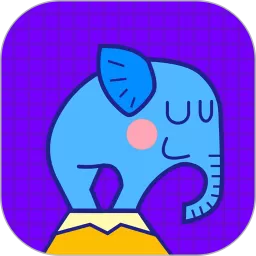 大象英语app最新版
大象英语app最新版 在线羞羞漫画下载安卓
在线羞羞漫画下载安卓 羞羞漫画官方登录页面免费漫画弹窗在线app下载最新版本
羞羞漫画官方登录页面免费漫画弹窗在线app下载最新版本 肿瘤放射治疗技术中级职称安卓版
肿瘤放射治疗技术中级职称安卓版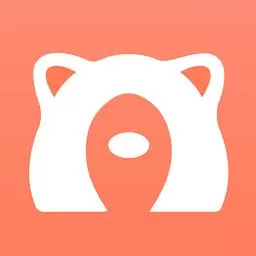 羞羞漫画 在线观看入口下载2025最新版
羞羞漫画 在线观看入口下载2025最新版 歪歪漫画秋蝉登录页面漫画入口页面下载官网版手机版
歪歪漫画秋蝉登录页面漫画入口页面下载官网版手机版 唐人街探案2电视剧在线观看免费版高清下载2024安卓最新版
唐人街探案2电视剧在线观看免费版高清下载2024安卓最新版 jmcomic2下载app
jmcomic2下载app 有毒小说官方正版下载
有毒小说官方正版下载 龙吟写作宝下载手机版
龙吟写作宝下载手机版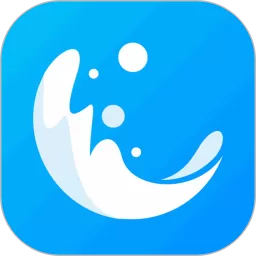 爱浪视频最新版
爱浪视频最新版 凑对安卓下载
凑对安卓下载 雄安直聘下载官方正版
雄安直聘下载官方正版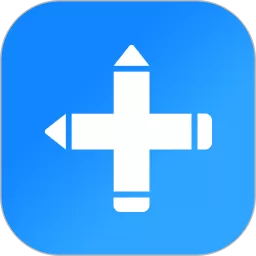 继教通安卓免费下载
继教通安卓免费下载 血滴子电影下载下载app
血滴子电影下载下载app 预多宝官网正版下载
预多宝官网正版下载 广西招聘网官网版app
广西招聘网官网版app 医辅院方下载免费
医辅院方下载免费 jk漫画天堂app下载安装无限看官网正版下载
jk漫画天堂app下载安装无限看官网正版下载